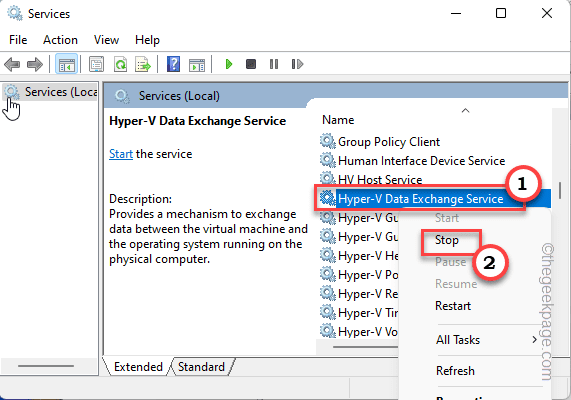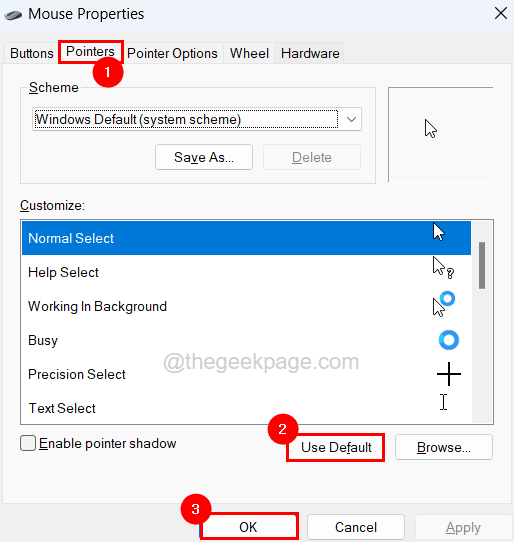Windows 10 - это большой скачок в дизайне по сравнению с Windows 7. Но многие пользователи, такие как я, склонны настроить шрифты по разным причинам, лично я так делаю, потому что меня всегда окружают тексты, и всегда приятно менять что-то.
При этом пакет Windows 10 поставляется с множеством разных красивых шрифты которые можно использовать по своему усмотрению.
Читать:Как настроить и откалибровать шрифты в Windows 10
Но есть много шрифты доступны в Интернете, которые вы, возможно, захотите загрузить для различных проектов. Windows 10 и Windows, по сути, очень подходят вам, когда дело доходит до установки сторонних разработчиков. шрифты. Windows 10, как и ее предшественники, поддерживает установку и удаление сторонних шрифтов без редактирования оригинала. системные шрифты, поставляемые вместе с операционной системой, или даже без использования сторонних инструментов для установки или удаления шрифт.
Где мне найти классные шрифты?
По сути, если вы будете искать в Интернете классные шрифты для загрузки, вы сможете найти веб-сайты, которые позволяют загружать сотни различных шрифтов для использования с вашими окнами. Загвоздка в том, что многие из этих сайтов могут быть заполнены рекламой или, что еще хуже, содержат вредоносное ПО.
В любом случае, если вам не удалось найти несколько пользовательских шрифтов для установки в Windows, тогда я у вас есть несколько интересных, безопасных и свободных от вредоносных программ сайтов, перечисленных ниже, с которых вы можете скачать сторонние шрифты.
1- Google шрифты
Это портал Google, который предоставляет различные шрифты, которые вы можете установить в Windows 10.
Примечание. Этот процесс установки не работает для шрифтов Google.
2- FontSquirrel
FontSquirrel - еще один веб-сайт, который предлагает безопасную загрузку сторонних шрифтов. Портал забит категориями и различными типами шрифтов, которые вы можете просматривать.
3- 1001FreeFonts
В отличие от названия, сайт предлагает для загрузки более тысячи и одного шрифта. Коллекция огромна, с некоторыми красивыми вариантами.
4- FontSpace
FontSpace - еще один бесплатный веб-портал для загрузки шрифтов для Windows 10 и Mac.
После того, как вы загрузили желаемый шрифт, следуйте одному из следующих методов, чтобы установить шрифт в Windows 10.
Способ- 1
1- Если файл шрифта находится в формате .zip или .rar, просто извлеките его содержимое во временную папку.
2- Во временной папке нажмите «Просмотр» в строке меню и измените вид проводника на «Эскизы».
3- Windows теперь покажет вам предварительный просмотр всех различных загруженных шрифтов в папке. Выберите тот, который хотите установить.
4- Щелкните правой кнопкой мыши и выберите «Установить».
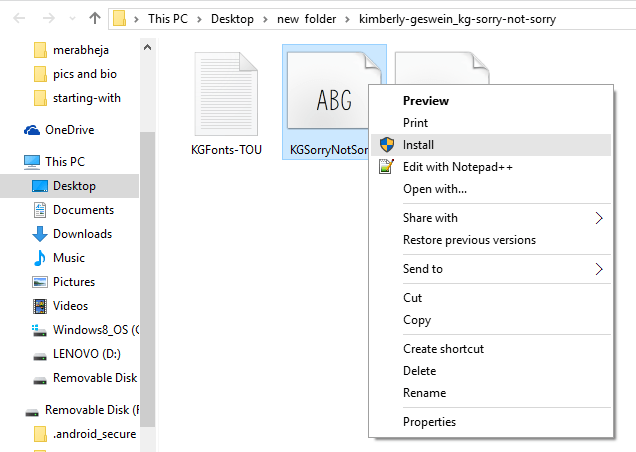
Теперь дождитесь завершения процесса установки. После завершения вы можете перейти к желаемой программе и использовать шрифт.
Метод -2
1- Извлеките содержимое zip-папки во временное место.
2- Просто перетащите шрифт и поместите его в следующую папку, указанную ниже. –
C: \ Windows \ Fonts
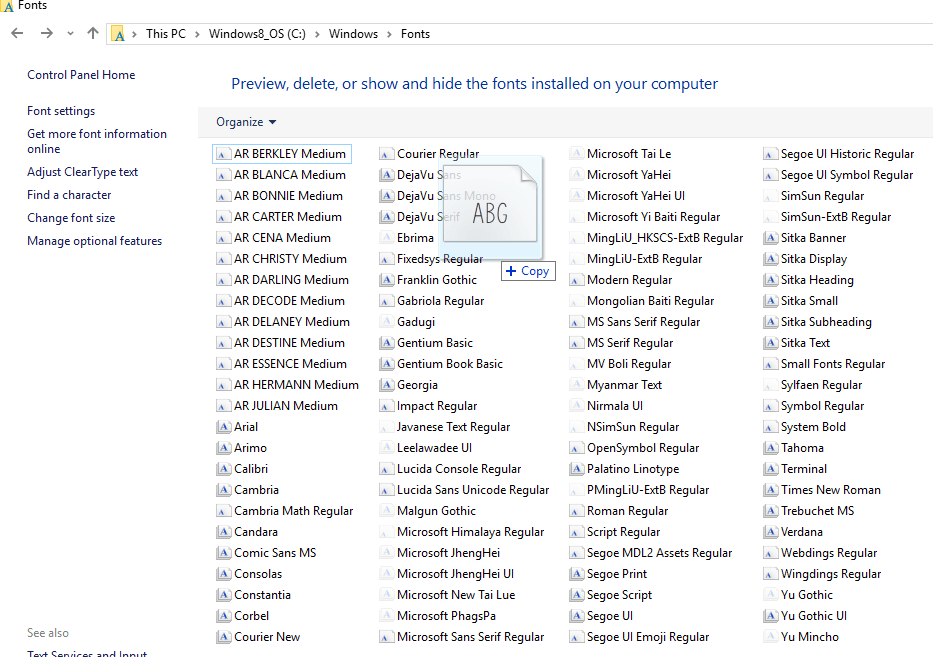
где C - обозначенная буква диска, на котором установлены ваши системные файлы.
3- После вставки шрифтов Windows покажет вам диалоговое окно, в котором будет указано, что шрифт устанавливается. Подождите, пока он закончится.
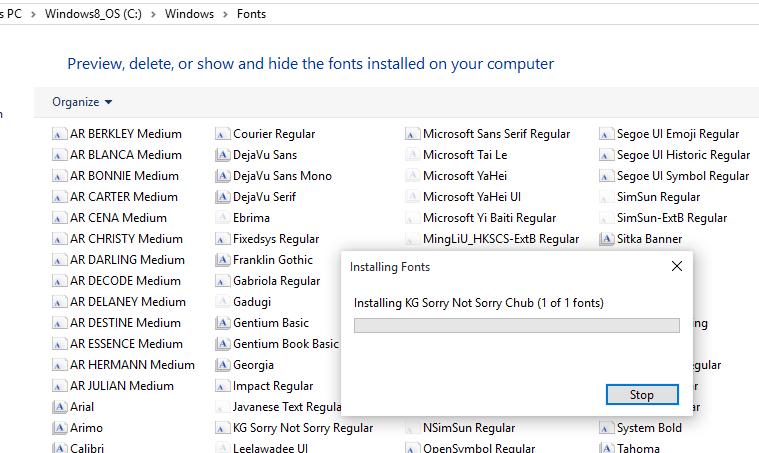
После этого вы сможете использовать шрифт в желаемой программе.
Удаление шрифтов в Windows 10
1- Перейти к - C: \ Windows \ Fonts Dieectory
2- Найдите нужный шрифт и щелкните по нему.
3- Найдите Удалить в проводнике выше и выберите его.
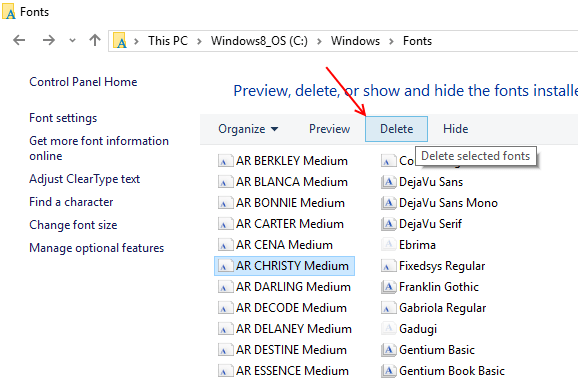
Шрифт будет удален из Windows 🙂